Googleアナリティクスへログイン・ログアウトの仕方
こんにちは。スキラゲックス(Twitter:@skillagex)です。
今回は意外と忘れがちなアナリティクスへのログイン・ログアウトの方法をおさらいします。
関連記事:アナリティクスとは?さっと要点だけ抑えて実践しよう!【基礎編】
ログイン・ログアウトはなぜ大切なのか
ログアウトせずにウィンドウを閉じる危険性をあなたはご存知ですか?
自サイトの情報が全部筒抜けになるという危険性は避けなければなりません。
今はブラウザが賢くなって、自動的に覚えさせておいたパスワードを打ち込んでログインしてしまうので自分の手でしっかりログアウトするのも必要なのです。
絶対のセキュリティの自信があれば別ですが。
僕の場合他の人にうっかりパソコンを勝手に使われるという事態があり、セキュリティもクソもないなと感じたことがありました。社内共有はいき過ぎると便利と引き換えにセキュリティががばりますね。
関連記事:アナリティクスの登録と始め方
アナリティクスへログインする手順
アナリティクスにアクセスしたとき、googleアカウントがログアウト状態だとログインを求められます。
メールアドレスとパスワードを入力してログインしてください。
アナリティクスからログアウトする手順
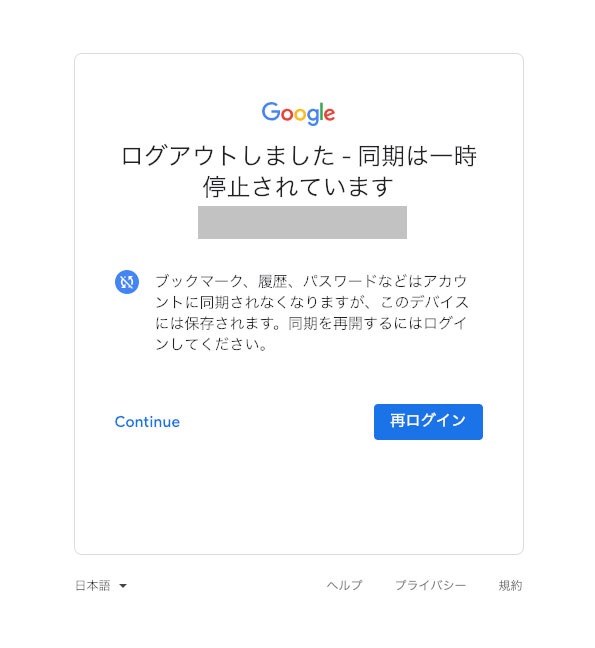
右上のアイコンを選択。「ログアウト」を選択すると「ログアウトしました-同期は一時停止されています」と出ます。
この状態では、いつでもパスワードを打ち込んで再ログインし直すと始めることができます。
ログインできない時の原因・対処法
ログインしてもページが移動しない
chrome(ブラウザ)にログインしていませんか?アナリティクスにもう一度ログインしてください。
ログインしてもホーム画面が表示される
ログイン画面=トップページです。ログインできていますので安心してください。アナリティクスはバージョンアップをするたびに仕様が少しずつ変わるので気をつけましょう。(何をだ)
ログインしても表示がおかしい
これが厄介で、僕も以前なりました。僕はスクロールができない、画面表示が半分しか出ないなど。
原因はパソコンのOSかブラウザのバージョンが古いせいで起こっています。大人しくバージョンを上げるか、違うブラウザに切り替えて試してください。
ログアウトできない時の原因・対処法
・chromeからログアウトしていませんか?ブラウザからログアウトしているだけなので、アナリティクスからログアウトしてみましょう。
最後に
ログイン・ログアウトできましたか?ちょっと面倒ですが、不特定多数が触れる可能性がある場所で働いている方はセキュリティ強化の観点でも一度復習しておくことをお勧めします。


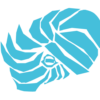






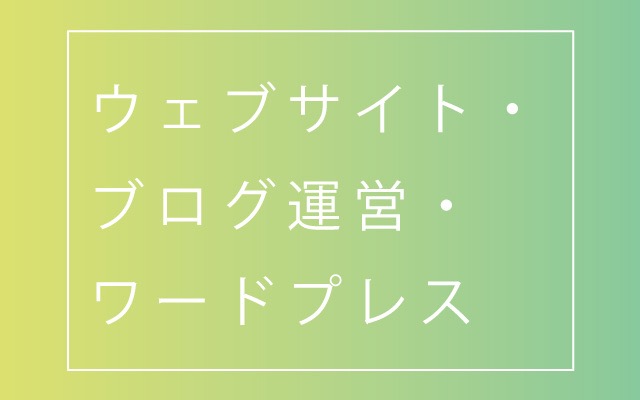

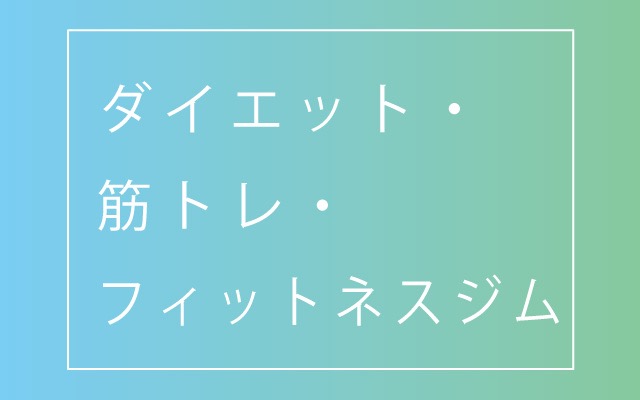
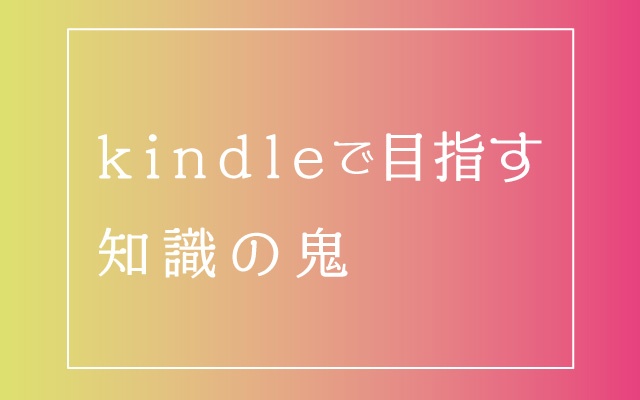










ディスカッション
コメント一覧
まだ、コメントがありません